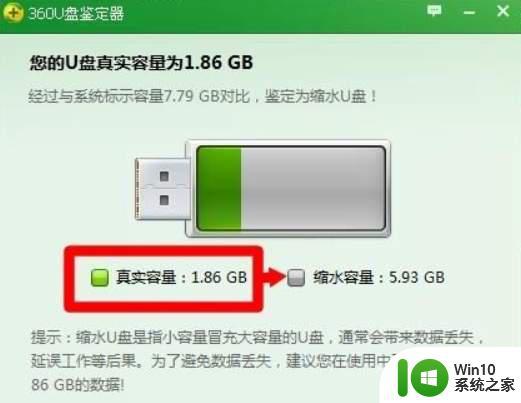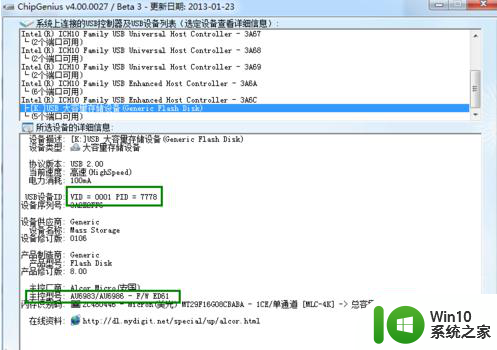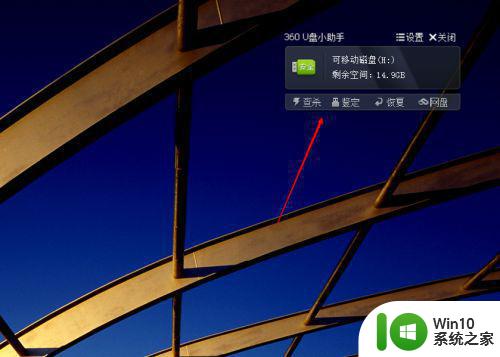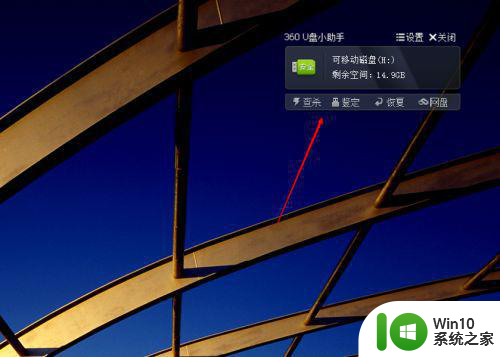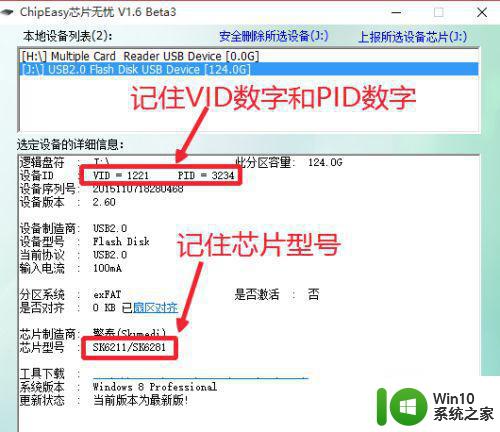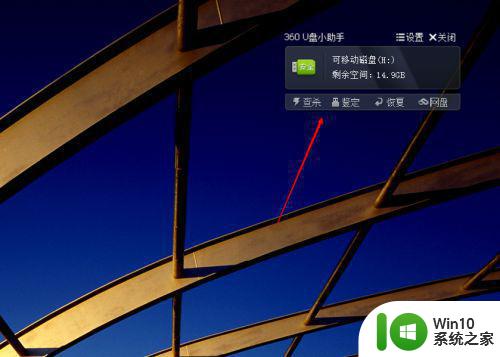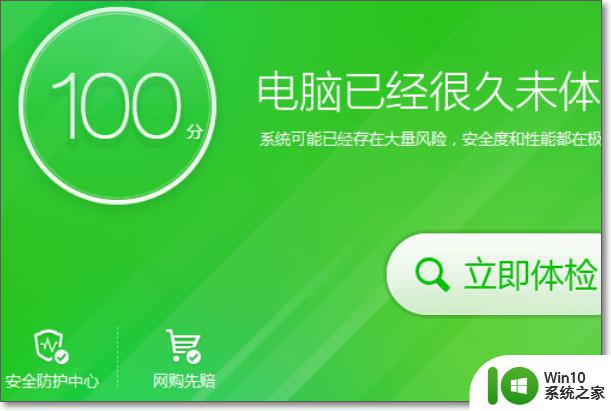怎么让U盘恢复实际容量?扩容u盘恢复实际容量的方法 U盘恢复实际容量的方法
U盘在长时间使用后,可能会出现容量显示不正常的情况,导致实际可用容量远远小于标称容量,为了让U盘恢复实际容量,我们可以通过扩容的方法来解决这个问题。扩容U盘的过程并不复杂,只需要一些简单的操作就可以让U盘重新恢复到实际容量,让我们一起来了解一下U盘恢复实际容量的方法。
操作具体步骤:
1、安装并运行“芯片无忧”(点击进入下载),可以获得U盘的“PID”、“VID”以及“主控芯片型号”等参数;
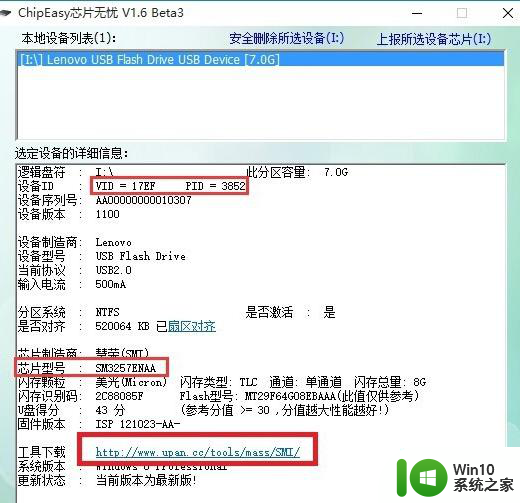
2、找到与缩水U盘“主控芯片型号”相匹配的“量产工具”并下载。解压运行主程序;
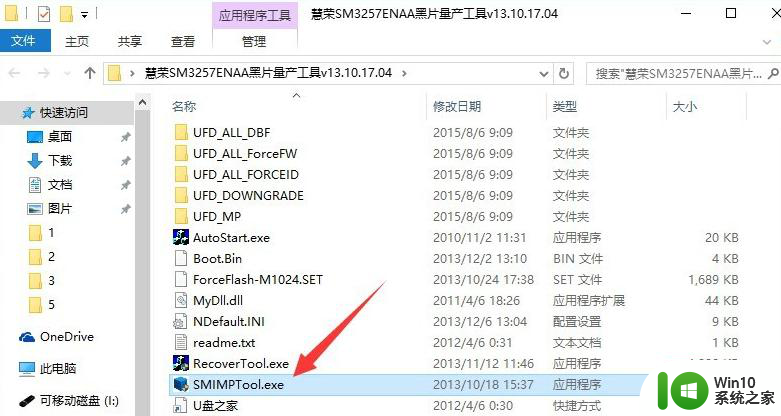
3、打开 “量产”工具,点击“设定”后点击“确定”按钮;
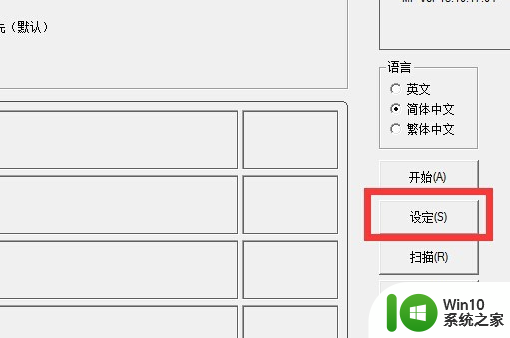
4、部分“量产”工具可能需要加载“配置”文件;
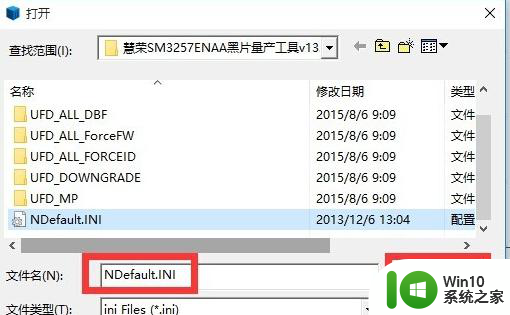
5、在新界面找到USB”信息中有关“PID”和“VID”相关设置,并将其修改成“芯片无忧”所检测到的数值;
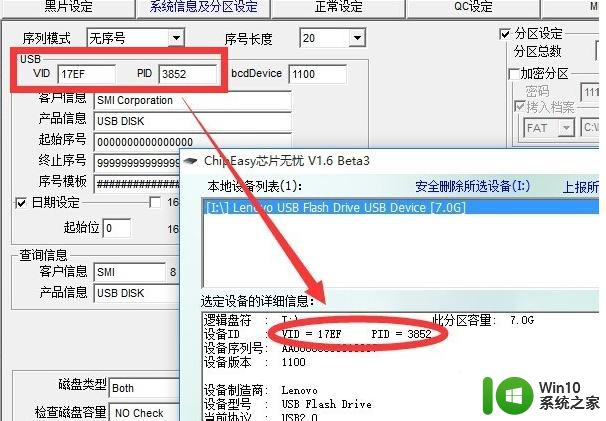
6、切换到“调整U盘容量”界面,根据“U盘鉴定器”所检测到的实现容量进行设置;
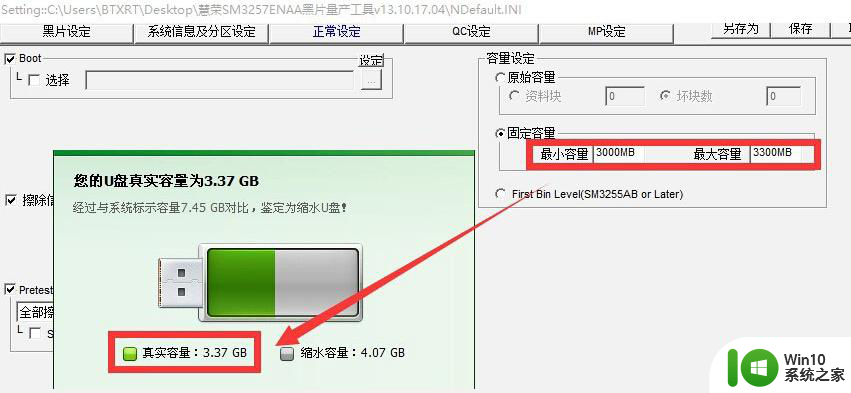
7、完成后点击“保存”,点击对应的U盘盘符,选择“开始”按钮即可。
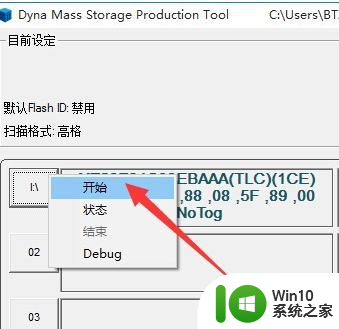
以上就是怎么让U盘恢复实际容量?扩容u盘恢复实际容量的方法的全部内容,还有不清楚的用户就可以参考一下小编的步骤进行操作,希望能够对大家有所帮助。